Atualizado em July 2025: Pare de receber mensagens de erro que tornam seu sistema mais lento, utilizando nossa ferramenta de otimização. Faça o download agora neste link aqui.
- Faça o download e instale a ferramenta de reparo aqui..
- Deixe o software escanear seu computador.
- A ferramenta irá então reparar seu computador.
Se você instalou o Windows no Mac usando o Boot Camp, mas está enfrentando problemas para alternar entre Windows e Mac, aqui está o que você precisa fazer para corrigi-lo. Embora o processo seja simples, às vezes as pessoas enfrentam dificuldades e vêem a seguinte mensagem de erro ao tentar mudar do Windows para o Mac-
Boot Camp Não foi possível localizar o volume de inicialização do OS X.
Se você enfrentar tal problema, então este post irá ajudá-lo.
Tabela de Conteúdos
Alternar entre Windows e Mac no Boot Camp
O processo é simples quando você precisa inicializar no Mac OS X a partir do Windows 10/8/7.
Depois de instalar o Windows usando o Boot Camp, você deve encontrar um
Boot Camp
na bandeja do sistema. Basta expandir a bandeja do sistema para vê-la. Agora clique com o botão direito do mouse no ícone e selecione
Reiniciar no OS X
…Arkansas.
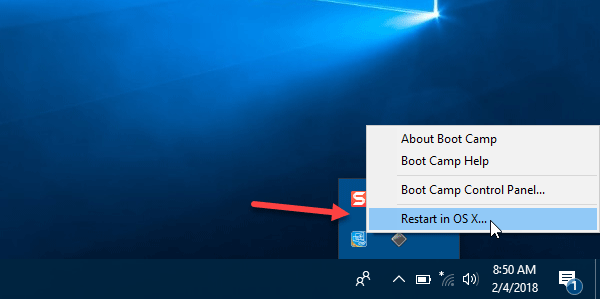
No próximo menu popup, você deve selecionar a opção afirmativa ou o botão OK.
Ele irá reiniciar sua máquina automaticamente e inicializar seu PC no Mac.
Boot Camp Não foi possível localizar o volume de inicialização do OS X
Atualizado: julho 2025.
Recomendamos que você tente usar esta nova ferramenta. Ele corrige uma ampla gama de erros do computador, bem como proteger contra coisas como perda de arquivos, malware, falhas de hardware e otimiza o seu PC para o máximo desempenho. Ele corrigiu o nosso PC mais rápido do que fazer isso manualmente:
- Etapa 1: download da ferramenta do reparo & do optimizer do PC (Windows 10, 8, 7, XP, Vista - certificado ouro de Microsoft).
- Etapa 2: Clique em Iniciar Scan para encontrar problemas no registro do Windows que possam estar causando problemas no PC.
- Clique em Reparar tudo para corrigir todos os problemas
No entanto, algumas pessoas têm enfrentado um problema onde o seu computador falhou em mudar do Windows para o Mac. Se você cometeu algum erro ao instalar o Windows usando o Boot Camp, ou o sistema OS X tem alguns arquivos corrompidos do Boot Camp, você pode ver uma mensagem de erro como esta-
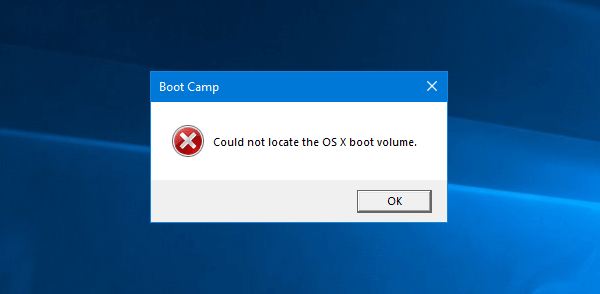
Neste caso, você não seria capaz de mudar do Windows para o Mac. Além disso, sempre que você ligar a máquina, ela começará com Windows ao invés de Mac.
Nesse caso, aqui está uma solução alternativa simples.
Apenas
reinicie a sua máquina
e segure o
Opção
ou
Alt
chave. Não solte este botão até que você tenha a opção de escolher o SO.
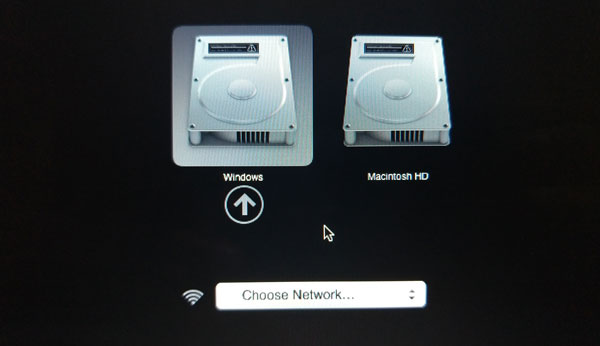
Depois de obter a escolha, use a tecla de seta para selecionar o SO e pressione o botão
Enter
ou
Retorno
botão.
É isso mesmo! Você pode usar este método para alternar entre Windows ou OS X e vice-versa ao usar o Boot Camp. No entanto, como usuário do Mac, você também pode abrir o System Preferences > Startup Disk e selecionar o sistema que deseja usar para inicializar seu computador.
RECOMENDADO: Clique aqui para solucionar erros do Windows e otimizar o desempenho do sistema
Eduardo se autodenomina um fã apaixonado do Windows 10 que adora resolver problemas do Windows mais do que qualquer outra coisa e escrever sobre sistemas MS normalmente.

Meu Mac só inicia no Windows, não há a opção bootcamp na bandeja do sistema do windows, se clico no app “bootcamp” no windows, nada acontece. Clicando option durante o boot, não aparece mais a opção dos sistemas como acontecia antes.
Alguma sugestão? Grato